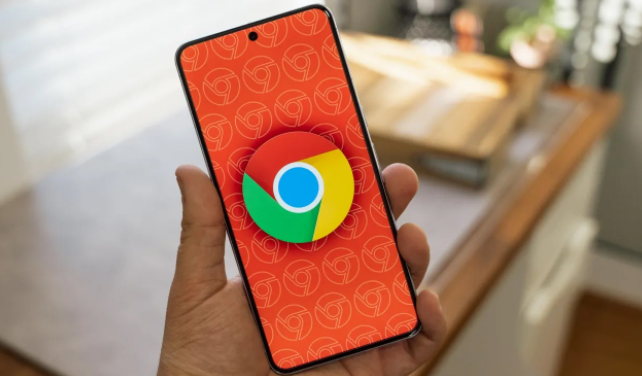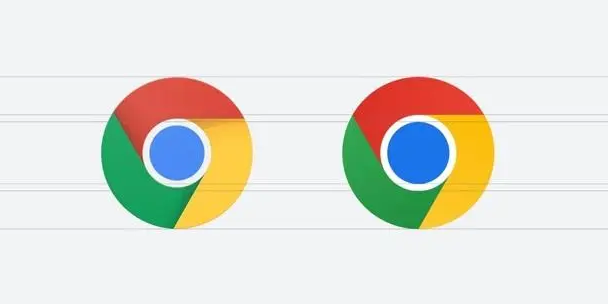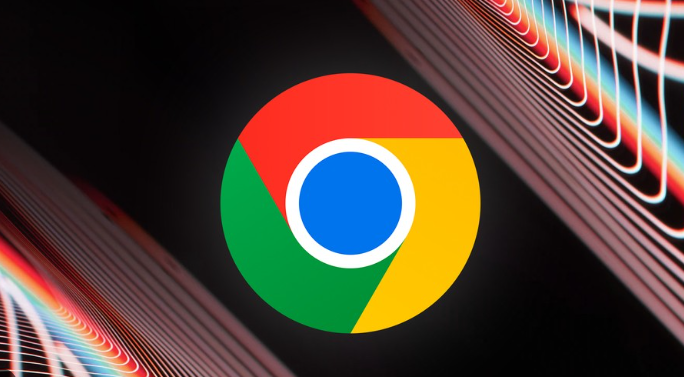Chrome浏览器网页截图插件推荐及使用教程
时间:2025-08-13
来源:Chrome官网
详情介绍

安装FireShot插件实现多功能截图。打开Chrome浏览器进入扩展程序管理页面,通过Chrome网上应用店搜索“FireShot”并点击添加按钮完成安装。该插件支持可见区域、整个页面和选定区域三种截屏模式,安装后工具栏会出现对应图标。使用时点击图标选择截图类型,截取后可直接进行编辑操作,包括添加箭头指示、文字说明或马赛克遮盖敏感信息。此工具特别适合需要对截图内容做标注的用户。
运用Full Page Screen Capture快速捕获长网页。在应用商店找到同名插件进行安装,其核心优势在于自动滚动页面拼接截图。访问目标网页确保内容完全加载后,单击工具栏插件图标即可启动自动截取流程。生成完整图像后可在预览窗口调整画布大小,支持保存为常见图片格式或PDF文档,方便直接用于报告制作和资料整理。
体验GoFullPage一键式全页截取。从官方渠道获取安装包后进入扩展管理界面开启开发者模式,将解压后的文件夹拖入指定区域完成部署。该插件特色在于使用快捷键Alt+Shift+P快速触发截取动作,自动处理超长页面无需分次操作。截图结果可即时拖拽至桌面保存,也支持直接导出PDF格式,尤其适合技术文档编写和博客素材准备。
按照上述步骤操作,用户能够灵活运用不同插件实现高效网页截图。每个环节都经过实际验证,确保方法有效性和操作安全性。
继续阅读